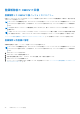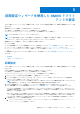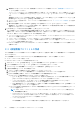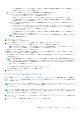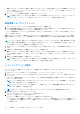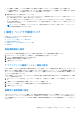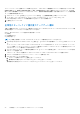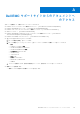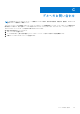Install Guide
Table Of Contents
- OpenManage Integration for VMware vCenter バージョン5.1インストール ガイド
- はじめに
- OMIVVのインストールと設定
- 前提条件チェックリスト
- OpenManage Integration for VMware vCenterのダウンロード
- vSphere Client(HTML-5)を使用したOMIVV OVFの導入
- 証明書署名要求(CSR)の生成
- HTTPS証明書のアップロード
- デフォルトHTTPS証明書の復元
- 展開モードの設定
- 新しいvCenterサーバーの登録
- OMIVVアプライアンスの設定
- 登録済みvCenterバージョンのアップグレード後のOMIVVの再設定
- バックアップおよび復元の管理
- OMIVVアプライアンスとリポジトリーの場所のアップデート
- RPMを使用したOMIVVアプライアンスのアップグレード
- バックアップと復元を使用したOMIVVアプライアンスのアップグレード
- OpenManage Integration for VMware vCenterの登録解除
- 登録解除後のOMIVVの回復
- 初期設定ウィザードを使用したOMIVVアプライアンスの設定
- Dell EMC サポートサイトからのドキュメントへのアクセス
- 関連マニュアル
- デルへのお問い合わせ
○ iDRAC 証明書をダウンロードおよび保存して、今後すべての接続でその証明書の検証を行うには、[[証明書チェック
を有効にする]]チェック ボックスを選択します。
d. [[ホスト ルート]]領域で、ホストのローカル認証情報または AD 認証情報を入力します。
● ESXi ホストのローカル認証情報を入力するには、次のタスクを実行します。
○ デフォルトのユーザー名は[root]です。これは編集できません。
○ 有効なパスワードを入力してください。vCenter 6.7 以降では、有効なパスワード入力は必須ではありません。
○ ホスト証明書をダウンロードおよび保存して、今後すべての接続でその証明書の検証を行うには、[[証明書チェック
の有効化]]チェック ボックスを選択します。
● AD ですでに設定および有効化されているホストの認証情報を入力するには、[[Active Directory を使用する]]チェック
ボックスを選択します。
○ [[Active Directory ユーザー名]]ボックスにユーザー名を入力します。ユーザー名は、domain\username または
username@domain のいずれかの形式で入力してください。名前は 256 文字以内です。ユーザー名の制限について
は、Microsoft Active Directory
のマニュアル
を参照してください。
○ パスワードを入力します。
○ ホスト証明書をダウンロードおよび保存して、今後すべての接続でその証明書の検証を行うには、[[証明書チェック
の有効化]]チェック ボックスを選択します。
メモ: ESXi 6.5 U2 以降のバージョンを実行しているホストでは、誤ったホスト認証情報を入力した場合でも、OMIVV は
iDRAC の情報を取得できます。
5. [[次へ]]をクリックします。
[[ホストの選択]]ページが表示されます。
6. [[ホストの選択]]ページで、ツリー ビューを展開してホストを選択し、[[OK]]をクリックします。
● [[ホストの追加]]をクリックして、[[関連ホスト]]ページでホストを追加または削除します。
メモ: iDRAC IPv4 が無効になっている PowerEdge MX サーバーをホスト認証情報プロファイルに追加しないでくださ
い。これらのサーバーの管理は、シャーシ認証情報プロファイルを使用して行います。
選択したホストが[[関連ホスト]]ページに表示されます。
7. 接続をテストするには、1 台または複数のホストを選択し、次に[[テストを開始]]をクリックします。設定されているすべて
のホストについて、接続をテストすることをお勧めします。
テスト接続中、OMIVV は WBEM サービスを有効にし、その後 ESXi 6.5 以降を実行しているホストの iDRAC IP を取得すると、
これを無効化します。
メモ: 有効な認証情報を入力している場合でも、ホストに対する接続のテスト操作が失敗し、無効な認証情報が入力されて
いることを示すメッセージが表示される場合があります。この問題は、ESXi がアクセスをブロックしている場合に発生し
ます。誤った認証情報を使用して ESXi に複数回接続しようとすると、ESXi へのアクセスが 15 分間ブロックされます。15
分待ってから、もう一度操作してください。
● テスト接続プロセスを中止するには、[[テストの中止]]をクリックします。
テスト接続の結果は、[[テスト結果]]セクションで確認できます。
8. [[終了]]をクリックします。
インベントリー ジョブのスケジュール
OMIVV で最新のインベントリー データを表示するには、ホストまたはシャーシのインベントリー情報が最新であることを確認する
ために、インベントリー ジョブを定期的に実行するようスケジュールする必要があります。インベントリー ジョブは週単位で実行
することをお勧めします。
メモ: シャーシは OMIVV コンテキストで管理されます。シャーシ管理に vCenter のコンテキストがありません。スケジュール
されたホスト インベントリーが完了すると、OMIVV を使用して管理されているすべてのシャーシのシャーシ インベントリーが
トリガーされます。
メモ: このページの設定は、設定ウィザードが呼び出されるたびにデフォルトにリセットされます。事前にインベントリに対し
てスケジュール設定をした場合、以前のスケジュールがデフォルトの設定で上書きされないように、ウィザード機能を完了させ
る前に、必ずこのページの以前のスケジュールを複製してください。
1. OMIVV ホーム ページで、[[設定]] > [[vCenter 設定]] > [[データ取得スケジュール]] > [[インベントリーの取得]]の順
にクリックします。
2. [[インベントリー データ取得の有効化(推奨)]]チェック ボックスを選択します。
初期設定ウィザードを使用した OMIVV アプライアンスの設定 41